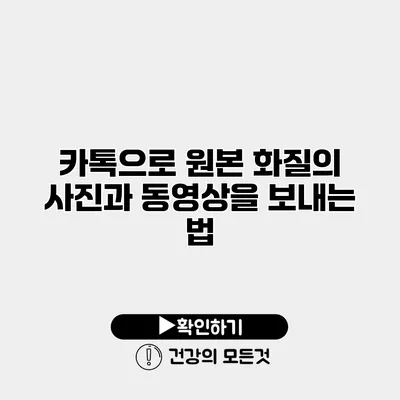카톡으로 원본 화질의 사진과 동영상을 보내는 방법
카카오톡은 일상의 소통을 위해 가장 많이 사용하는 메신저 앱 중 하나에요. 많은 사람들이 사진과 동영상을 공유하지만, 원본 화질을 유지하며 전송하는 방법을 잘 모르시는 경우가 많죠. 사진이나 동영상을 카톡으로 전송할 때 원본 화질을 유지하면 더욱 생생한 추억을 친구들과 나눌 수 있습니다. 지금부터 구체적인 방법을 알아볼게요!
✅ 드롭박스를 활용해 고화질 사진과 동영상을 쉽게 공유하세요!
원본 화질로 사진 전송하기
1. 카카오톡 설정 변경하기
사진을 원본 화질로 보내기 위해서는 먼저 카카오톡의 설정을 조정해야 해요. 아래의 단계를 따라해 보세요:
- 카카오톡을 실행한 후, 하단 오른쪽의 ‘더보기’ 버튼을 클릭해요.
- ‘설정’을 선택한 후, ‘채팅’으로 이동해요.
- ‘사진 저장 및 전송’ 메뉴에서 화질 옵션을 ‘고화질’로 변경해주세요.
이 설정을 해 놓으면, 사진을 전송할 때 항상 원본 화질로 전송할 수 있어요.
2. 사진 전송하기
사진을 전송할 때는 아래와 같은 과정으로 진행할 수 있어요:
- 대화를 열고, ‘+’ 버튼을 클릭해요.
- ‘사진’을 선택하고, 보내고 싶은 사진을 선택해요.
- 보낼 때 ‘원본 화질로 전송’ 옵션을 체크한 후 전송하면 끝이에요!
이제 친구에게 원본 화질의 사진을 보낼 준비가 완료되었습니다.
✅ 네이버 마이박스의 숨겨진 기능을 지금 바로 알아보세요.
원본 화질로 동영상 전송하기
사진 전송뿐 아니라 동영상도 원본 화질로 전송할 수 있어요. 동영상 전송 방법은 아래와 같아요.
1. 동영상 파일 준비하기
원본 화질을 유지하기 위해서는 우선 카메라 앱에서 촬영한 동영상을 선택해야 해요. 촬영할 때는 고해상도로 설정해 두면 좋아요.
2. 동영상 전송하기
동영상을 원본 화질로 전송하는 방법은 다음과 같아요:
- 대화를 열고, ‘+’ 버튼을 클릭해요.
- ‘동영상’을 선택해 전송하려는 파일을 선택하세요.
- ‘원본 화질로 전송’ 옵션을 체크한 후 전송해요.
이렇게 하면 친구에게 고화질 동영상을 문제 없이 보낼 수 있어요.
✅ 카톡으로 화질 손실 없이 사진과 동영상 공유하는 팁을 알아보세요.
추가적인 팁
- 파일 크기 주의: 원본 화질로 전송하면 파일 크기가 커지므로, 데이터 요금이 걱정된다면 Wi-Fi 환경에서 전송하세요.
- 미리보기 확인하기: 전송 전 미리보기를 통해 화질이 제대로 나오는지 확인해 보세요.
전송 시 유용한 팁 목록
- 소중한 사진은 여러 번 백업해 두세요.
- SNS로 공유하고 싶다면, 먼저 카톡에서 원본 화질로 전송한 후 업로드하세요.
요약 정리
| 항목 | 방법 |
|---|---|
| 사진 원본 전송 | 설정 -> 채팅 -> 고화질 선택 후, 원본 화질 체크하고 전송 |
| 동영상 원본 전송 | 동영상 파일 선택 후 원본 화질 체크하고 전송 |
| 데이터 요금 주의 | Wi-Fi 환경에서 전송 권장 |
원본 화질의 사진과 동영상을 카카오톡으로 보내는 방법을 오늘 배워보았어요. 설정을 통해 간단하게 화질 문제를 해결할 수 있으니, 이제 소중한 순간들을 더욱 선명하게 공유해보세요!
마지막으로, 사진과 동영상을 원본 화질로 전송하여 친구들과의 즐거운 추억을 더욱 생생하게 나눠보세요! 자, 이제 카톡을 열고 사진과 동영상을 보내보세요!
자주 묻는 질문 Q&A
Q1: 카카오톡에서 원본 화질로 사진을 전송하려면 어떻게 해야 하나요?
A1: 카카오톡 설정에서 ‘채팅’ 메뉴에 들어가 ‘사진 저장 및 전송’ 옵션을 ‘고화질’로 변경한 후, 사진을 보낼 때 ‘원본 화질로 전송’ 옵션을 체크하면 됩니다.
Q2: 동영상을 원본 화질로 보내려면 어떤 과정이 필요한가요?
A2: 동영상 파일을 선택한 후, 대화 창에서 ‘+’ 버튼을 클릭하고 ‘원본 화질로 전송’ 옵션을 체크한 후 전송하면 됩니다.
Q3: 원본 화질로 전송 시 어떤 점에 주의해야 하나요?
A3: 원본 화질로 전송하면 파일 크기가 커지므로, 데이터 요금이 걱정된다면 Wi-Fi 환경에서 전송하는 것이 좋습니다.